快捷键及意见反馈

在工作区底部,你可以看到「需要更多组件?」以及「快捷键」按钮。
意见反馈
若您觉得内置组件尚未满足需求,可以点击左侧的「需要更多组件?」,新建帖子,将您需要的组件类型及属性描述清晰后发送至「功能请求板块」,我们会根据实际投票数按序解决用户提出的请求。
快捷键
您可以通过使用快捷键来提高工作效率,点击工作区右下角的「快捷键」按钮,查看快捷键列表。
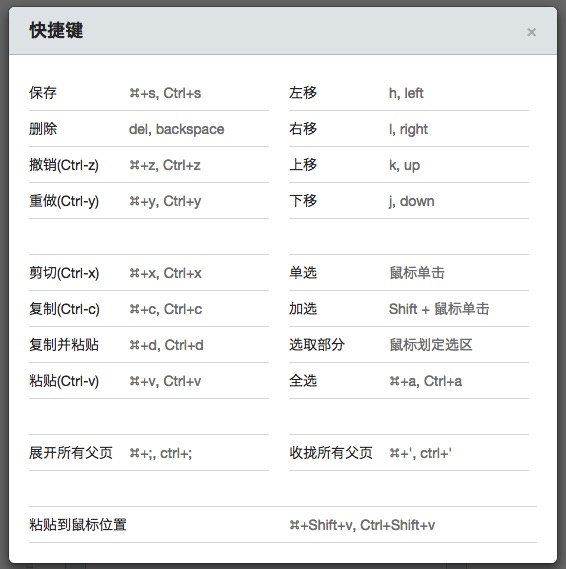
除以上列出的基础快捷键外,你还需掌握以下诀窍:
1. 快速移动
在墨刀中快速移动有两个方法:
直接在尺寸面板输入XY信息;
按住Shift同时敲击方向键就可以将组件快速移动10个像素
2. 选择组件
页面组件多如繁星,这样做可以快速选中组件:
鼠标框选,这片“组件”我承包了!(框选:按住鼠标左键在界面上画个大大的圈,圈内组件皆为我所用)
Shift+鼠标单击,组件多选精确到单位级!
按住Ctrl后单击,可直接选中位于底层的组件。选中后,需直接使用上面快速移动的方法调整组件位置,不支持直接用鼠标拖动调整。
直接在「组件列表」中选中组件。组件列表暂不支持多选及名称修改。
3. 屏幕缩放
键盘按住Ctrl(Command)+加减号,可以快速缩放屏幕(75%~200%);亦可以直接点击工具栏的屏幕缩放按钮实现屏幕缩放。
4. 组合及打散
将页面组件分门别类,以功能、样式、属性分组,将多个组件快速组合,方便后期对模块的管理。
选中多个组件后,可对其进行组合或打散操作。这里的组合快捷键为Ctrl(Command)+G(group),想调整单个组件可以直接Ctrl(Command)+U快速打散组合。
5. 面板快捷键
快速切换面板,解放鼠标手!墨刀界面左侧有组件、母版、组合面板,右侧有状态、页面、组件列表,设置面板还包含外观、文字、尺寸、素材库四个面板,这十个面板都支撑着我们主要的设计工作,鼠标单击的工作实在是太多了,所以切换面板的工作就让键盘来搞定吧。
记住数字:数字键1~6分别代表着从屏幕左侧的组件到最右侧的组件列表这六个面板,单击某数字,可直接切换至对应面板。
记住字母:O、T、R、U、A。O对应外观设置,T对应文字,R代表尺寸,U代表图标库及图片上传,A代表图片素材库。选中某组件后直接用这四个字母开启对应面板。
6. 显示/隐藏
选中组件后,点击字母“V”即可快速设置该组件的显示或隐藏,亦可直接在尺寸设置面板处取消或选中「当前状态可见」。
7. 开启/关闭 侧边栏
在工作区使用快捷键 “[”和“]”快速开启或关闭左右两个侧边栏,以便更好的编辑分辨率较高的原型。